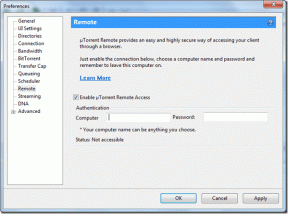Kako odgoditi, blokirati ažuriranja softvera u sustavu Windows 10
Miscelanea / / February 12, 2022
Windows 10 ima obavezna ažuriranja. Jer, i nisam sarkastičan, ažuriranja su dobra za vaše računalo. Većina njih su važna sigurnosna ažuriranja i s novim podvige u divljini svaki tjedan, brza ažuriranja važnija su nego ikad. I ovoga puta, Windows je pametan u vezi s tim. Automatski će preuzeti ažuriranja, ali će ih instalirati samo kada ne koristite računalo - recimo u 3 ujutro.

Iako su sigurnosna ažuriranja odlična, nisu sva ažuriranja jednaka. Ažuriranja upravljačkih programa ponekad oštetiti vaš rad ili su buggy. Osim toga, možda koristite ograničenu internetsku vezu i jednostavno si ne možete priuštiti preuzimanje nekoliko stotina MB ažuriranja s vremena na vrijeme. U ovakvim vremenima postoje načini za odgodu ili blokiranje određenih ažuriranja. Ali ako koristite Home izdanje sustava Windows 10, ne možete zauvijek onemogućiti ažuriranja za Windows 10 (za korisnike Pro izdanja postoji rješenje).
Lažirajte ga s mjernom vezom
Kada označite vezu kao "izmjerenu", Windows misli da to nije širokopojasna veza - možda jeste
povezivanja s vašeg telefona ili ste na a ograničena internetska veza. Veza s ograničenjem znači da će Windows odgoditi preuzimanje i instaliranje ažuriranja kada je spojen na tu mrežu.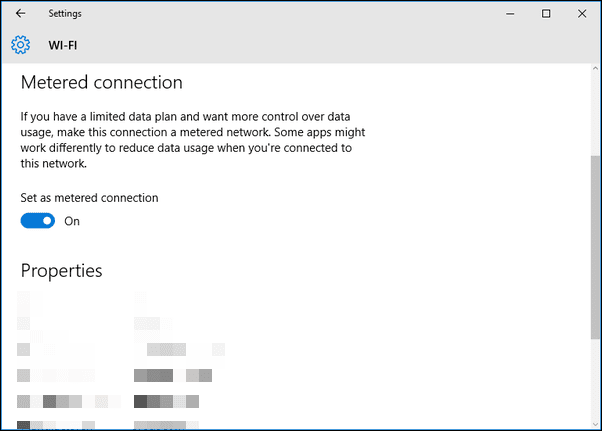
Ali ovdje je problem, uspio sam pronaći ovu postavku tek kada sam omogućio Wi-Fi. Ako koristite Ethernet, nema načina da prevarite Microsoft. Oni znaju da ste na sposobnoj mreži za preuzimanje ažuriranja. Za korisnike stolnih računala, morat ćete poduzeti drastičnije mjere, kao što je opisano u nastavku.
Onemogućite ažuriranja pomoću alata za rješavanje problema
Sam Microsoft nudi uslužni program za onemogućavanje ažuriranja sustava Windows 10. Glavna upotreba uslužnog programa je spriječiti instalaciju upravljačkih programa koji bi mogli biti problematični za nečiji sustav Windows 10. To se događa češće nego što biste željeli. Ali u istom alatu, Microsoft nudi opciju za onemogućavanje obaveznih sigurnosnih ažuriranja za Windows 10.
Preuzmite datoteku odavde. Budući da je riječ o "alatu za rješavanje problema", morat ćete kliknuti gumb "Pokreni" i on će skenirati ima li problema. Tada će se prikazati dvije opcije - Sakrij ažuriranja i Prikaži skrivena ažuriranja.
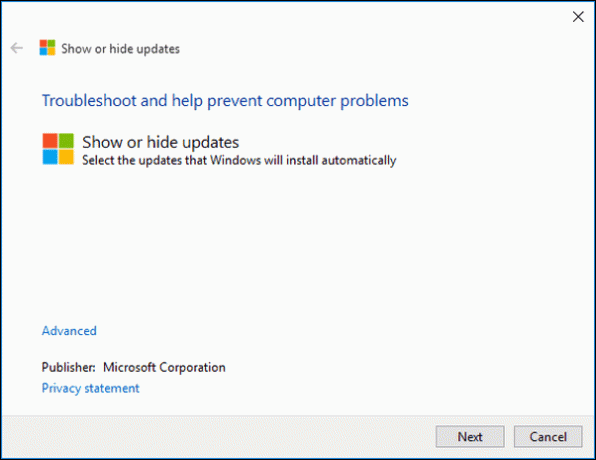
Kliknite na Sakrij ažuriranja. U osnovi, Windows neće instalirati skrivena ažuriranja. Odaberite jednu i kliknite Sakriti.
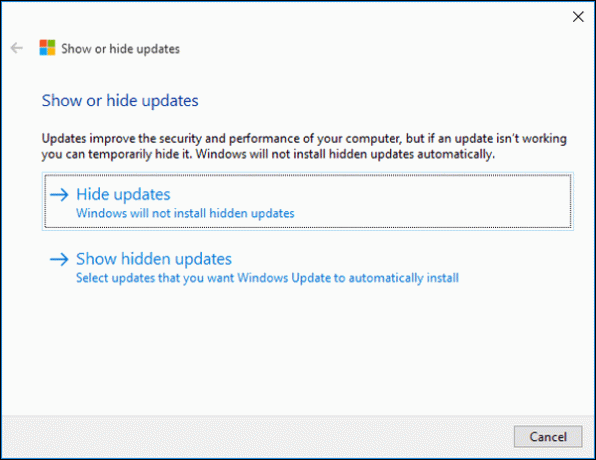
Ovdje ćete vidjeti dostupna ažuriranja. Odaberite jednu i kliknite Sljedeći. To specifično ažuriranje sada će biti skriveno. Ako želite omogućiti ažuriranja, ponovno pokrenite alat za rješavanje problema i odaberite Prikaži skrivena ažuriranja.

Započnite sa sustavom Windows 10: Windows 10 ima puno novih stvari. Počnite od prilagođavanje početnog zaslona, učenje o strahuje od novog upravljanja prozorima i naučiti da integrirajte Cortanu u svoj svakodnevni život.
Za profesionalce: koristite uređivač grupnih pravila
Ovaj neće raditi ako koristite Windows 10 Home edition. Ako koristite izdanje Professional, Enterprise ili Education, imat ćete pristup uređivaču pravila grupe.
Da biste stigli tamo, pritisnite Windows+R da biste otvorili okvir Pokreni, upišite gpedit.msc i pritisnite Unesi.
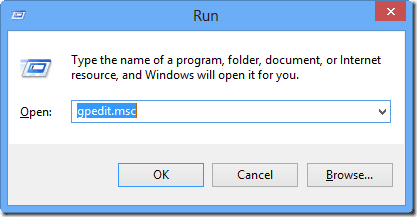
r
Ovdje idite na Konfiguracija računala -> administrativni predlošci -> Windows komponente -> Windows ažuriranja. Na lijevoj ploči kliknite na Omogućeno.
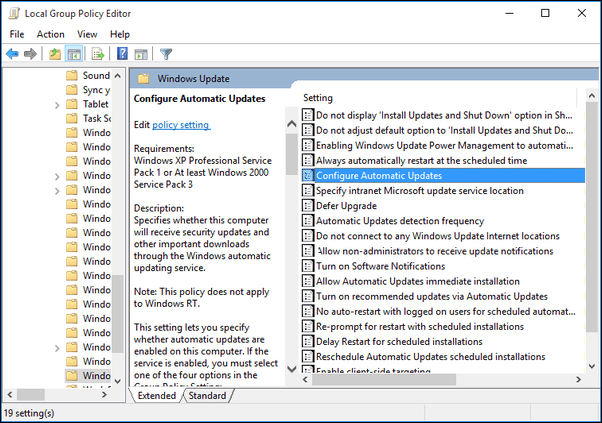
U nastavku ćete vidjeti padajući izbornik s oznakom Konfigurirajte automatsko ažuriranje. Tamo prebacite na Obavijesti za preuzimanje i obavijesti za instalaciju.
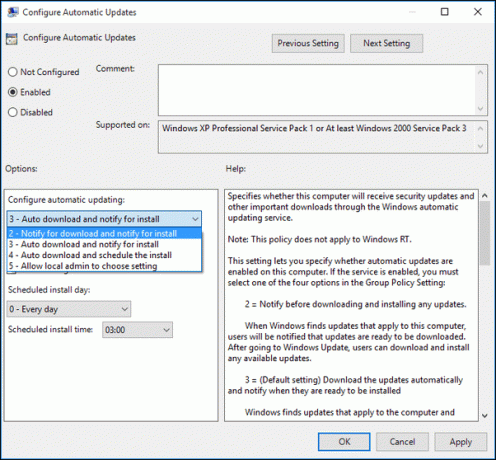
Kakvo je vaše iskustvo s Windows 10?
Jeste li do sada naišli na neke bugove? Ima li velikih problema ili kršenja dogovora? Podijelite s nama u komentarima ispod.
Posljednje ažurirano 2. veljače 2022
Gornji članak može sadržavati partnerske veze koje pomažu u podršci Guiding Tech. Međutim, to ne utječe na naš urednički integritet. Sadržaj ostaje nepristran i autentičan.